
Web Server (IIS)
IIS(Internet Information Services) 인터넷 정보 서비스는 마이크로소프트 서버 패키지에 포함되어 있는 웹 서버를 운영하기 위한 관리 툴입니다. 기본적으로 설치는 되어있지 않으므로 서버 관리자(또는 제어판의 Windows 기능 켜기/끄기)에서 역할 기능 추가 설치를 해야 이용이 가능합니다. 그럼 설치 및 간단한 테스트에 대해서 알아보도록 하겠습니다.
Windows Server 2019 에서는 IIS 10.0 이상 버전이 설치가 됩니다.
STEP01 → 역할 및 기능 추가
1-1 서버 관리자[대시보드]에서 추가 (부팅시 기본으로 팝업창 오픈)
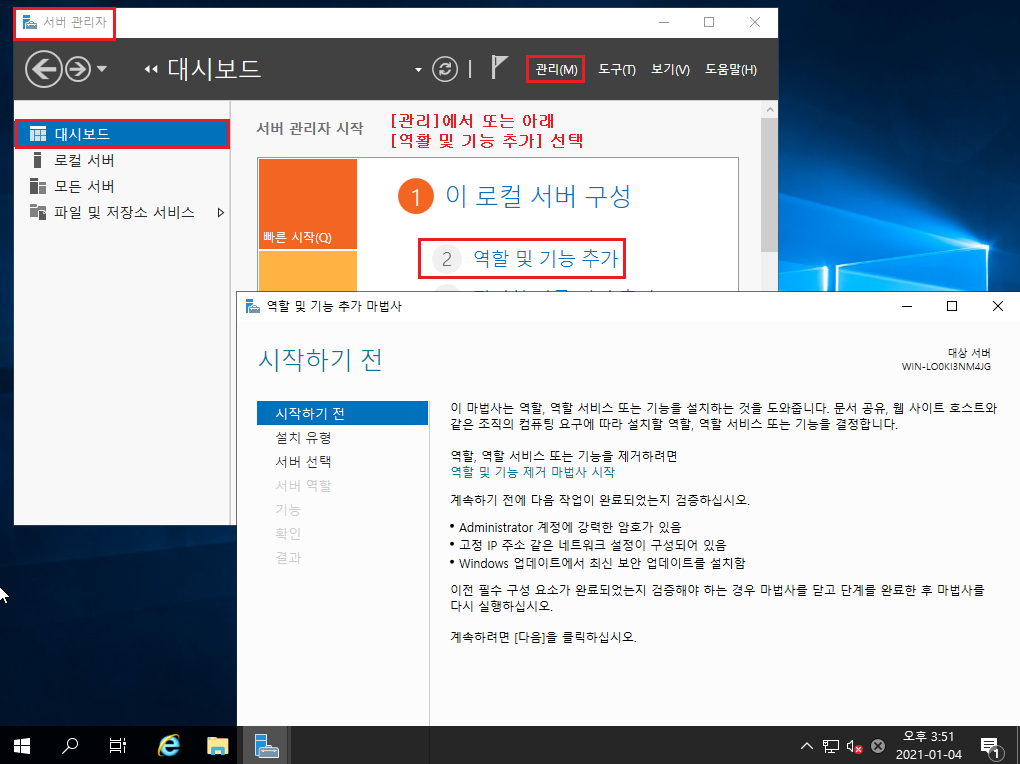
1-2 제어판에서 추가
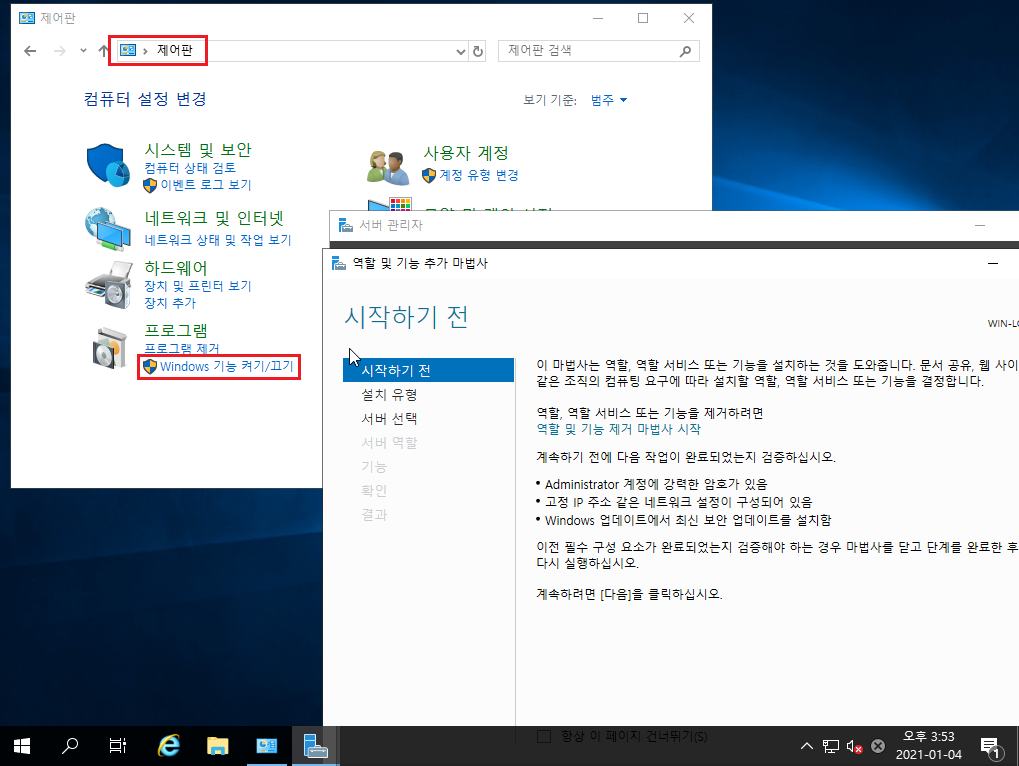
STEP02 → IIS 설치하기 (순서대로)
※ 필요한 기능을 놓치더라도 언제든지 [역할 및 기능]에서 추가 가능합니다.

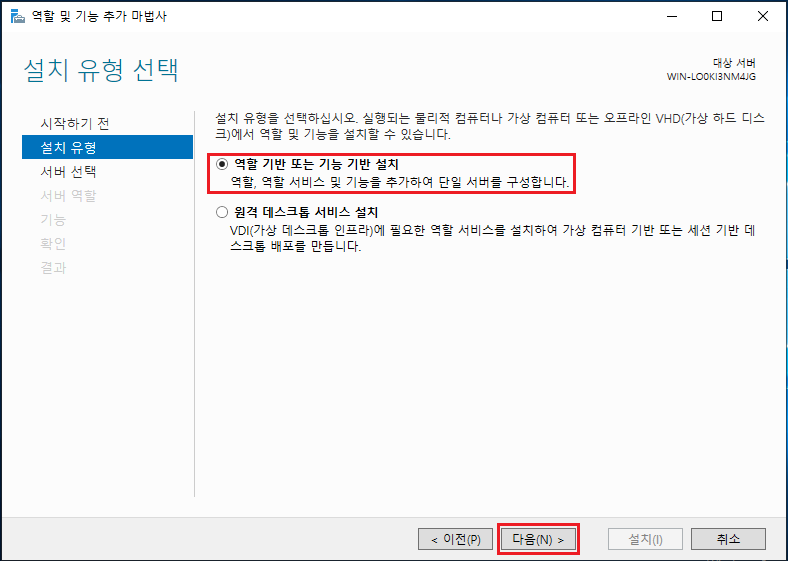
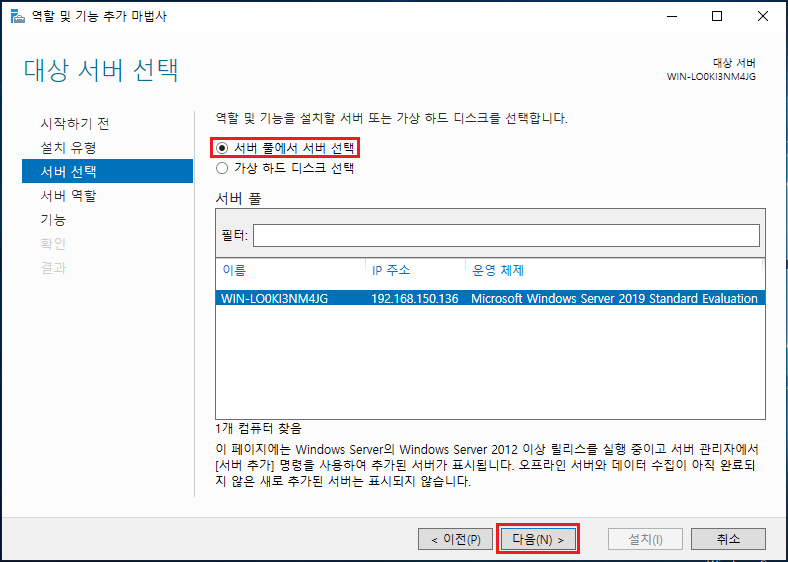
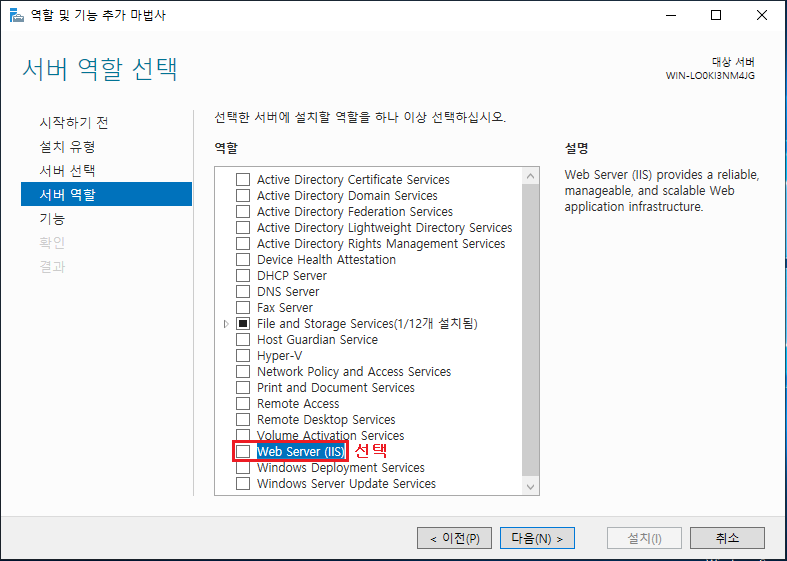
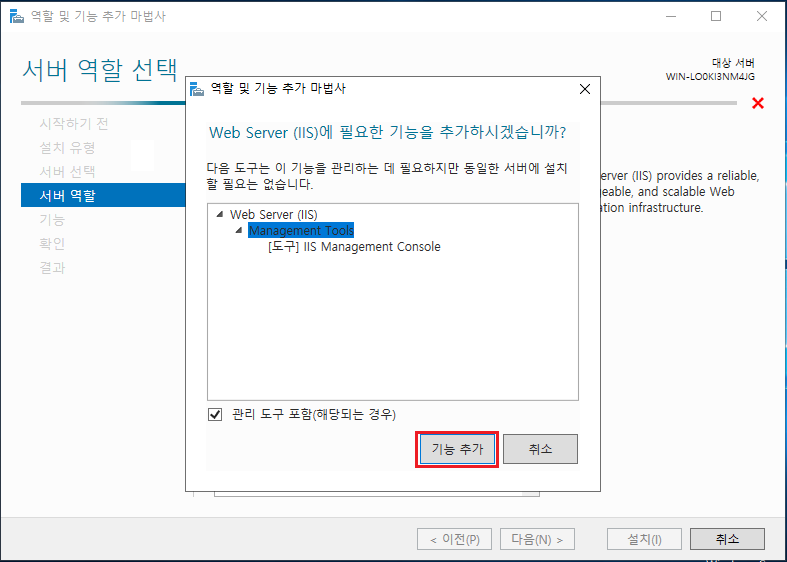
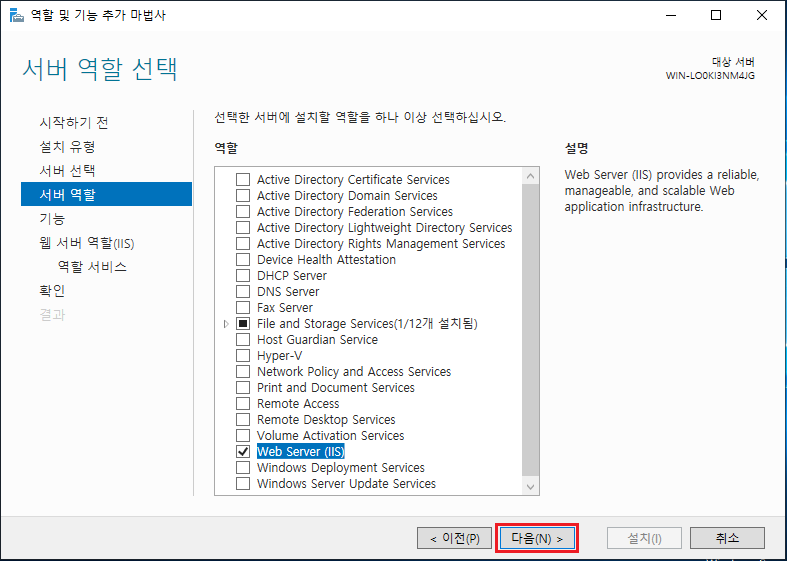
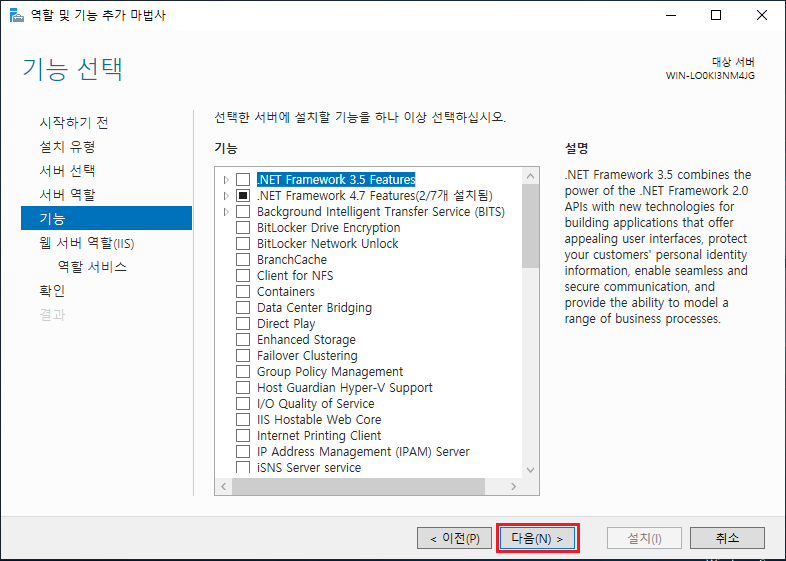
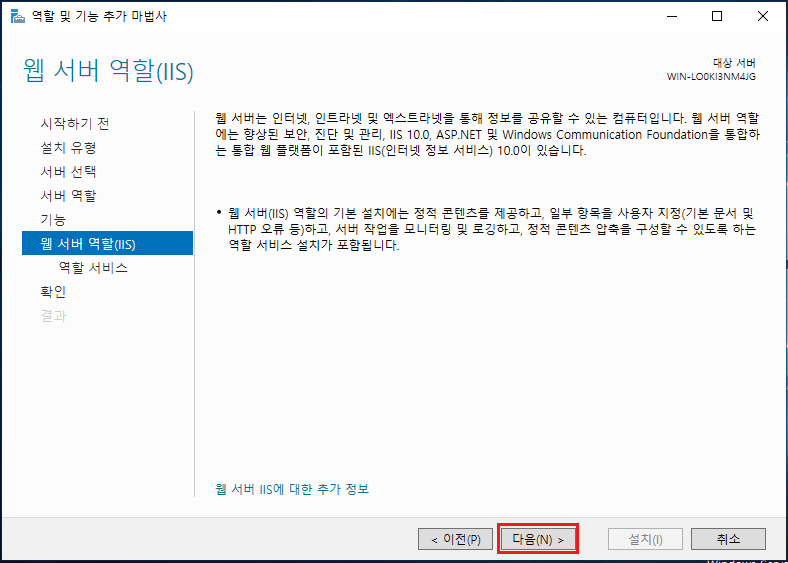
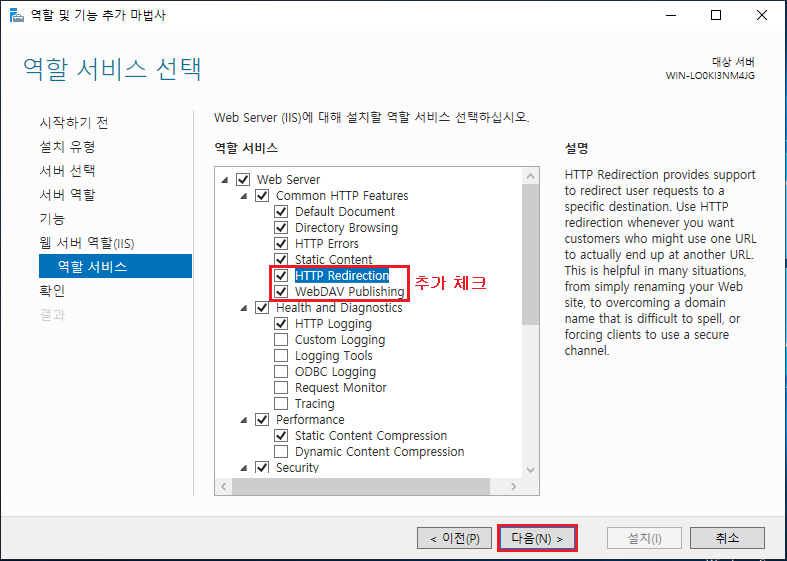
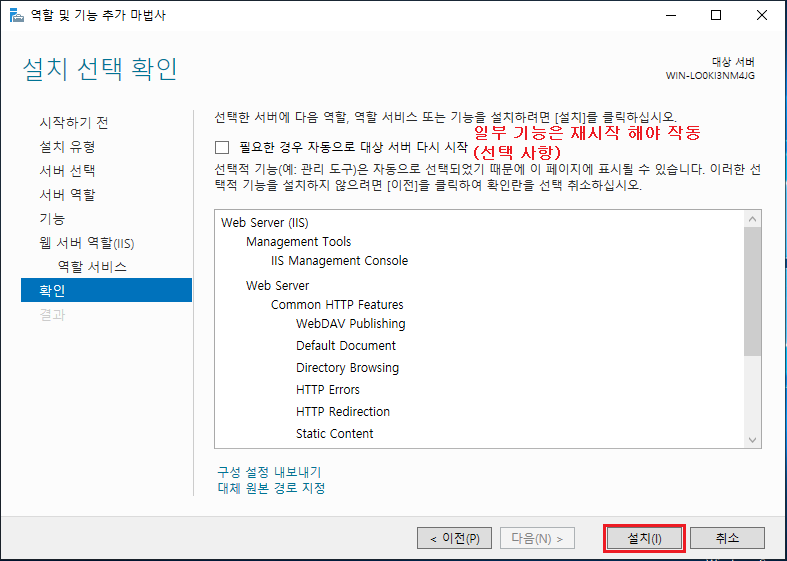
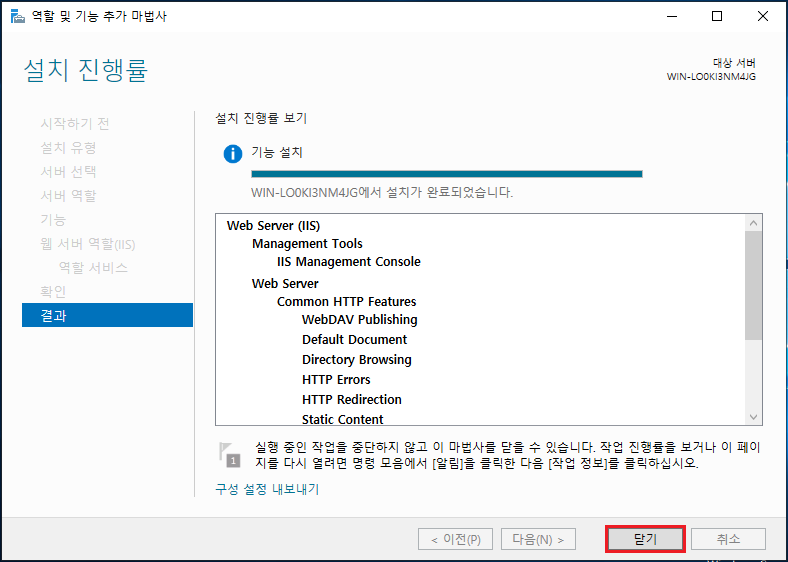
STEP03 → IIS 작동 확인
※ 설치 후 [Default Web Site] 기본 웹 사이트 페이지입니다.
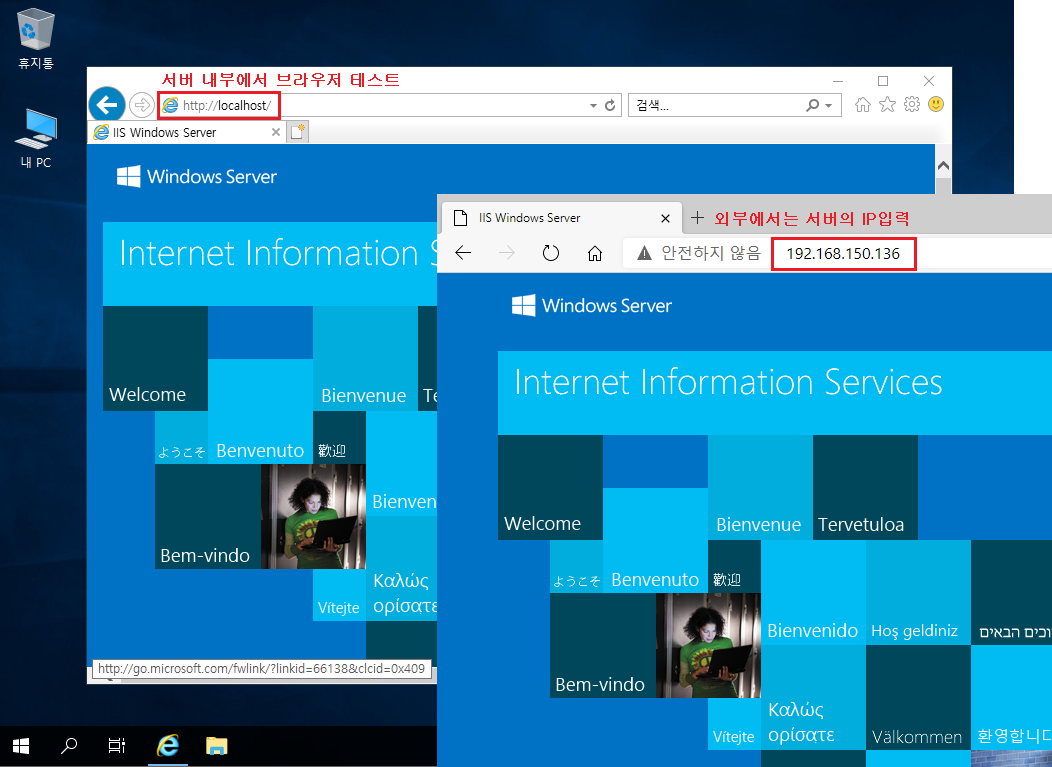
※ 서비스에서는 World Wide Web Publishing 서비스 이름으로 실행됩니다.
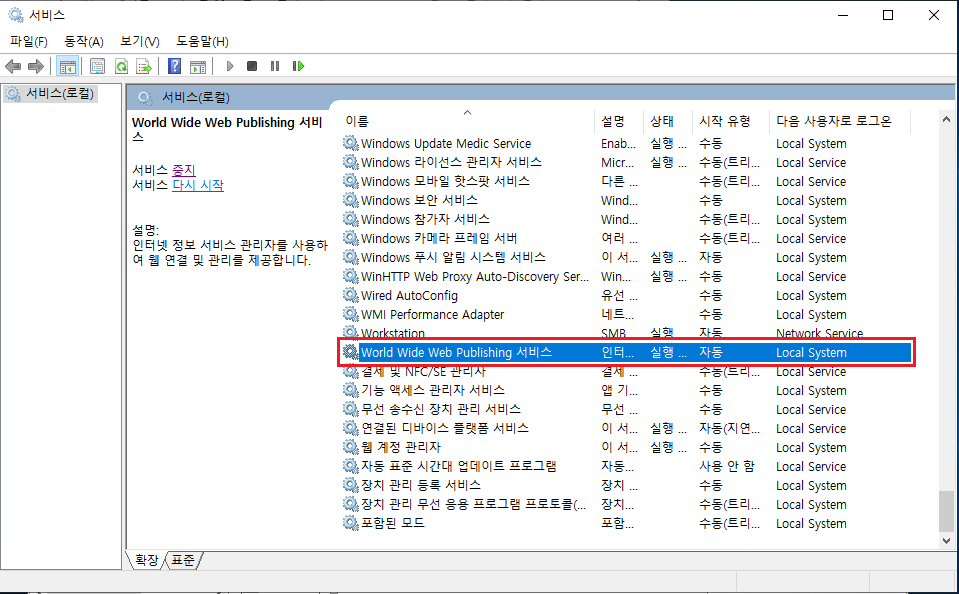
STEP04 → IIS 관리자 실행
※ 서버 관리자 도구에서 실행해도 되지만 Windows 관리 도구에서도 바로 가기 아이콘이 생성되어 있습니다.
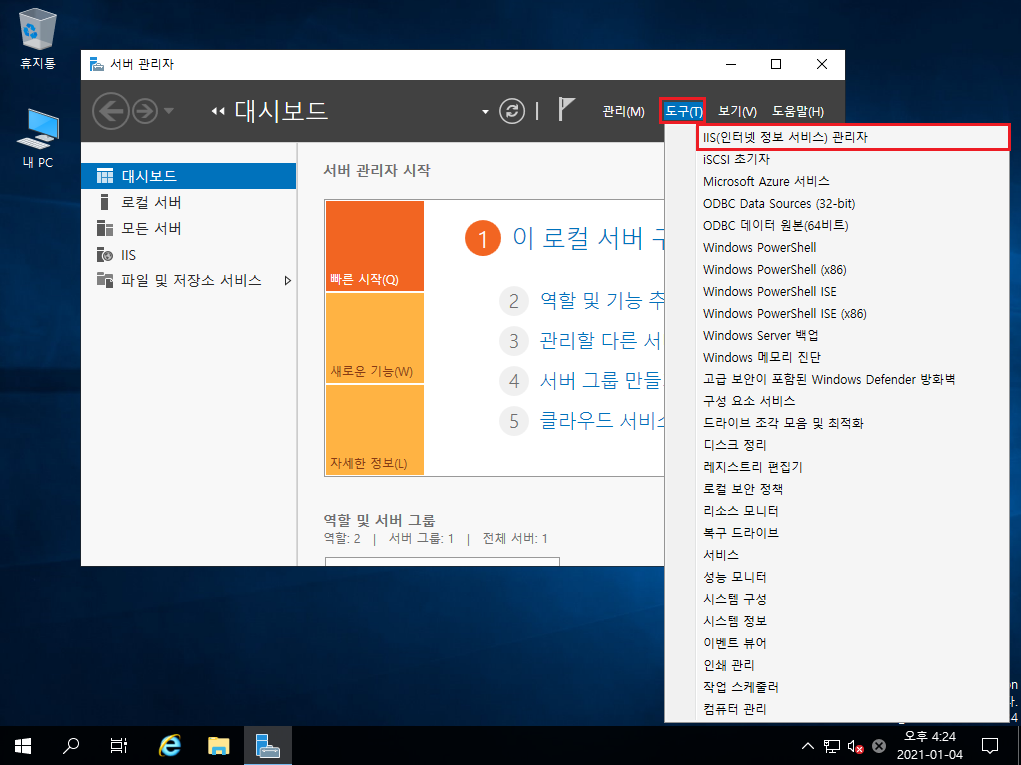
※ IIS 관리자 화면
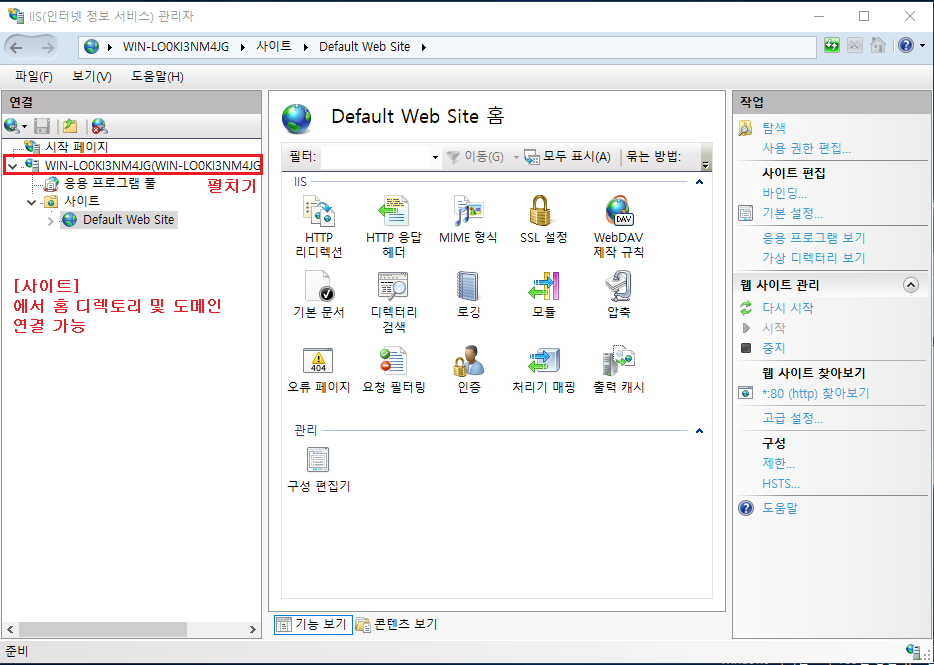
※ 버전 확인
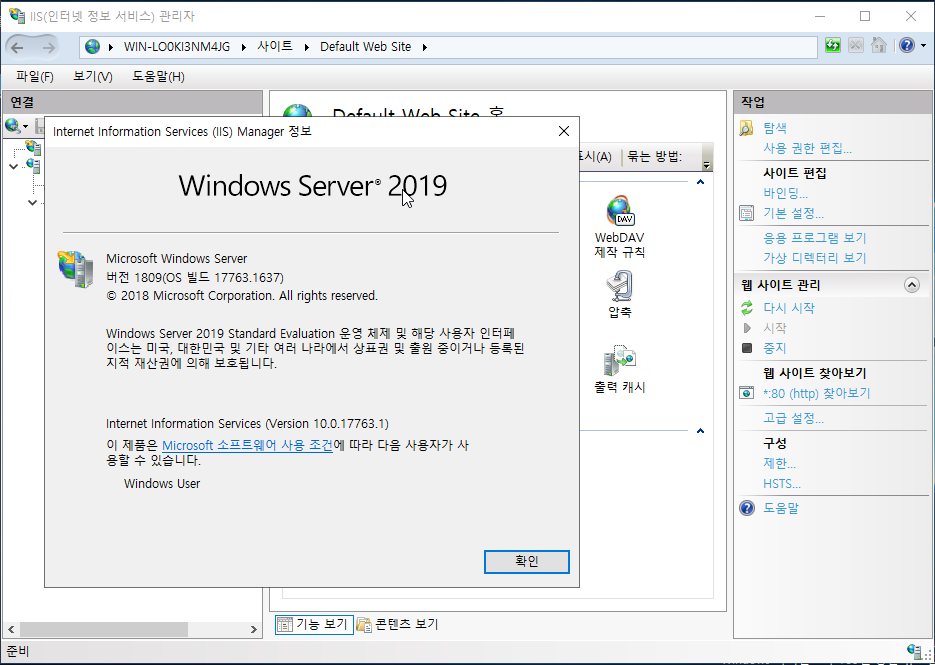
추가내용 → Windwos 10 Home / PRO 에서 IIS 설치
다음에는 IIS에서 홈 디렉토리 및 도메인 세팅하여 여러 개의 사이트를 연결하는 방법을 알아보도록 하겠습니다. 물론
웹이 있다면 데이터베이스(DB)도 있어야겠죠? IIS 관련 포스팅이 끝나면 마이크로소프트에서 제공하는 MSSQL 설치하는 방법 또한 포스팅할 예정입니다.
※ 하나 더 팁을 드리자면 Windows 10 HOME / PRO에서도 동일한 IIS(10) 설치가 가능합니다.
제어판[프로그램 및 기능 켜기/끄기]에서 추가, 기능은 간소화되었지만 서버가 아니더라도 기본적인 자체 웹 테스트 정도는 할 수 있습니다.

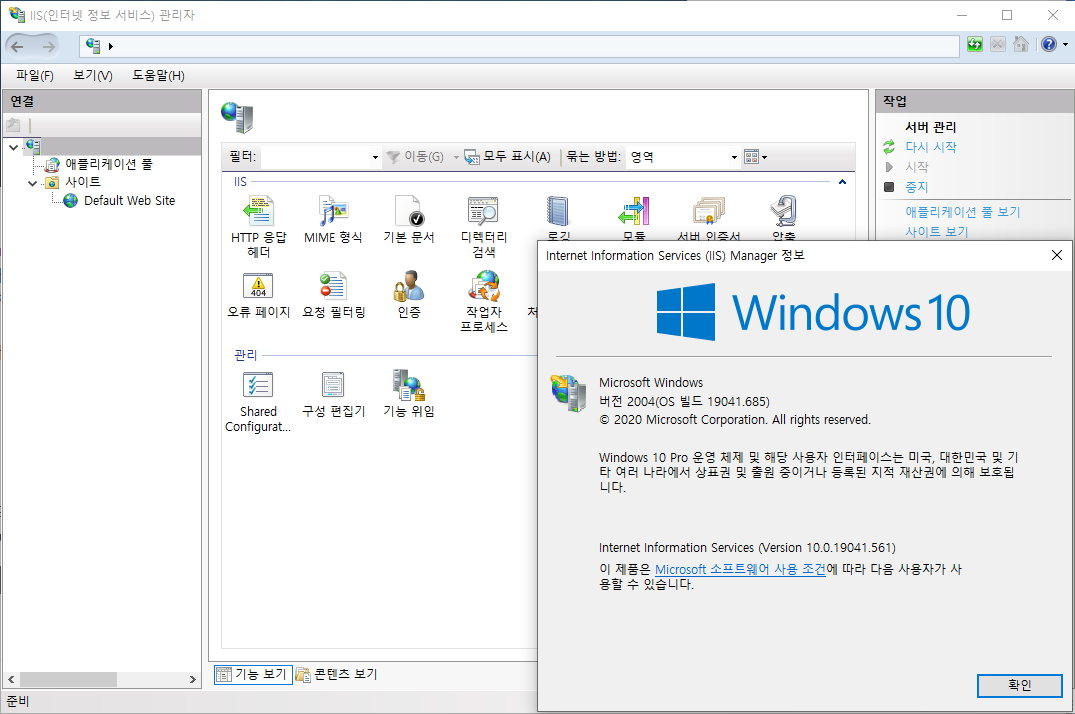
'◈『OS』 > Windows Server' 카테고리의 다른 글
| Windows Server 2019 - FTP서버(IIS) 설치 및 운영 (0) | 2021.01.27 |
|---|---|
| Windows Server 2019 - 웹서버(IIS) 운영 (0) | 2021.01.15 |
| Windows Server 2019 - 원격 데스크톱 연결 [원격 포트 변경] (2) | 2020.12.31 |
| Windows Server 2019 - 원격 데스크톱 연결 (0) | 2020.12.30 |
| Windows Server 2019 - ISO 파일 다운(평가판) 및 설치 (11) | 2020.12.28 |